Ако је ваш курсор се стално помера улево када куцате , решења наведена у овом чланку ће вам помоћи. Према извештајима, овај проблем се може појавити и са курсором миша и са трепћућим текстуалним курсором на Виндовс рачунарима.

Може бити много узрока овог проблема. На пример, ако сте корисник лаптопа и суочавате се са овим проблемом, могуће је да ваш длан случајно додирује тачпед због чега се курсор помера улево. Осим тога, ово може бити и специфичан проблем у вези са софтвером. Објаснили смо нека решења која ће вам помоћи.
Курсор се стално помера улево када куцате [Поправи]
Користите доленаведена решења ако сте курсор се стално помера улево када куцате . Пре него што наставите, предлажемо вам очистите миша . Ако се прљавштина накупи на оптичком сензору миша, то може изазвати неконтролисано померање курсора миша.
- Повежите други миш или тастатуру
- Проверите дугме Хоме на тастатури
- Покрените одговарајуће алатке за решавање проблема
- Деинсталирајте и поново инсталирајте потребне драјвере
- Инсталирајте другу доступну верзију драјвера за тастатуру или миш
- Промените својства миша
- Онемогућите тачпед на лаптопу
- Искључите функцију аутоматског чувања
- Покрените погођену Оффице апликацију у безбедном режиму
- Скенирајте свој систем на малвер
- Извршите враћање система у претходно стање
- Извршите надоградњу на месту
Погледајмо све ове исправке детаљно.
1] Повежите други миш или тастатуру
Проблем може бити повезан и са вашом тастатуром или мишем. Предлажемо да повежете другу тастатуру или миша на систем и видите шта се дешава. Ово ће вас обавестити да ли је ово хардверска или софтверска грешка.
2] Проверите дугме Хоме на тастатури
Дугме за почетни екран на тастатури се користи за пребацивање курсора на леву страну линије. Проверите да ли је Кућа дугме на вашој тастатури је заглављено или не.
2] Покрените одговарајуће алате за решавање проблема
Виндовс рачунари имају уграђене алатке за решавање проблема које помажу у решавању многих проблема. Пошто је проблем са којим се суочавате повезан са тастатуром и мишем, предлажемо да покренете следеће алатке за решавање проблема:
Виндовс не може довршити екстракцију
- Алат за решавање проблема са хардвером и уређајима
- Алат за решавање проблема са тастатуром
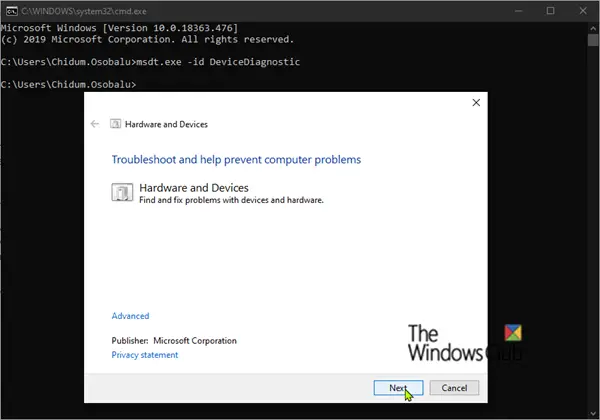
Тхе Алат за решавање проблема са хардвером и уређајима није доступан у подешавањима оперативног система Виндовс 11/10. Због тога морате да користите командну линију или командни оквир Покрени да бисте је покренули. Отворите било који од њих и извршите следећу команду:
475933Б7Ц8542249ЦФД45Д37476Ц4БАД87ФФ32583] Деинсталирајте и поново инсталирајте потребне драјвере
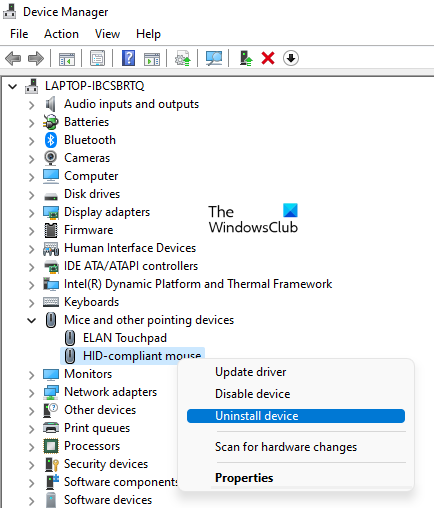
Један од могућих узрока овог проблема је оштећен драјвер. Предлажемо да деинсталирате и поново инсталирате потребне драјвере и видите да ли то помаже. Можете користити Менаџер уређаја да деинсталирате драјвер за миш или тастатуру. Након што деинсталирате драјвер, поново покрените рачунар. Виндовс ће аутоматски инсталирати управљачки програм који недостаје након поновног покретања.
Ако ово не успе, предлажемо да преузмете најновију верзију драјвера за миш или тастатуру са званичног сајта веб локација произвођача а затим га инсталирајте ручно.
извуци оквире из гиф-а
4] Инсталирајте другу доступну верзију драјвера за тастатуру или миш
Ако вам горњи метод није помогао, покушајте да инсталирате другу доступну верзију драјвера за миш или тастатуру. То може помоћи.
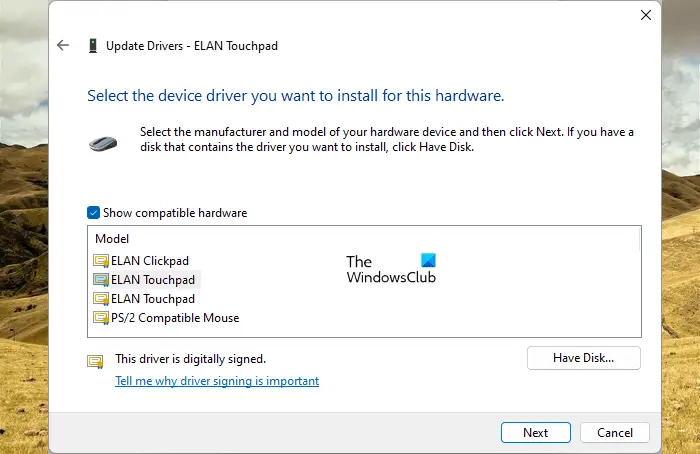
- Отворите Управљач уређајима .
- Кликните десним тастером миша на управљачки програм тастатуре или миша и изаберите Ажурирати драјвер .
- Кликните Прегледај мој рачунар за драјвере .
- Сада, кликните Дозволите ми да изаберем са листе доступних драјвера на мом рачунару .
- Уверите се да је Прикажи компатибилне драјвере поље за потврду је изабрано.
- Инсталирајте све компатибилне драјвере један по један.
Ово би требало да ради.
5] Промените својства миша
Тхе Аутоматски помери показивач опција у Својствима миша аутоматски помера курсор миша на подразумевано дугме када се отвори дијалог. Ова функција не би требало да изазове ову врсту проблема. Али можете покушати да га онемогућите и видите да ли ради. Кораци да то урадите су следећи:
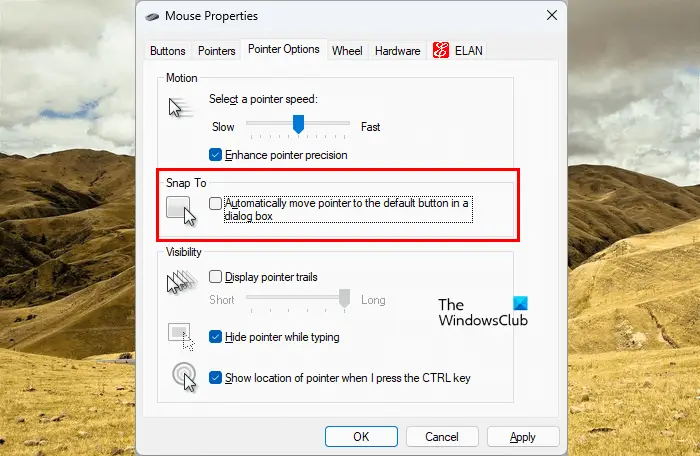
- Отворите контролну таблу.
- Ако је Виев би режим је изабран на Категорија , Иди на Хардвер и звук > Миш . У супротном, опција Миш је директно видљива на почетној страници контролне табле.
- Тхе Својства миша прозор ће се појавити. Сада, идите на Опције показивача таб.
- Опозовите избор Аутоматски помери показивач на подразумевано дугме у оквиру за дијалог поље за потврду.
6] Онемогућите тачпед на лаптопу
Ова исправка је за кориснике лаптопа. Могуће је да ваш длан додирује тачпед због чега се показивач помера улево. Предлажемо вам онемогућите тачпед на лаптопу .
како пуштати филм на Виндовс 8
7] Искључите функцију аутоматског чувања
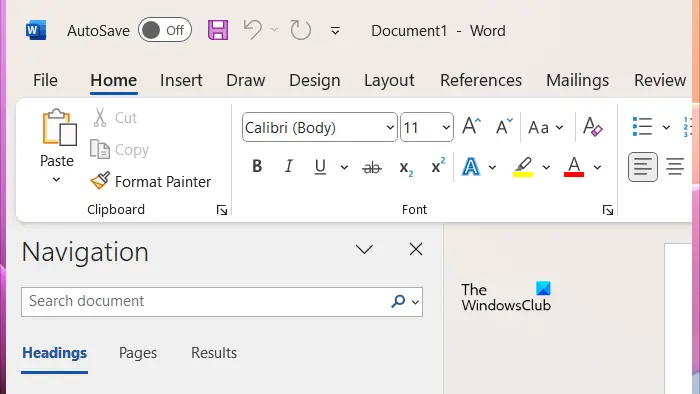
Ако наиђете на овај проблем са Мицрософт Оффице апликацијама, као што су ПоверПоинт, Екцел, Ворд, итд., до овога може доћи због функције аутоматског чувања. То је корисна функција, међутим, неки корисници су пријавили да је проблем настао због ње. Стога, његово онемогућавање може помоћи.
8] Покрените погођену Оффице апликацију у безбедном режиму
До овог проблема може доћи и због додатка инсталираног у апликацији Мицрософт Оффице. Да бисте ово проверили, покрените погођену Оффице апликацију у безбедном режиму а затим погледајте да ли се проблем и даље јавља.
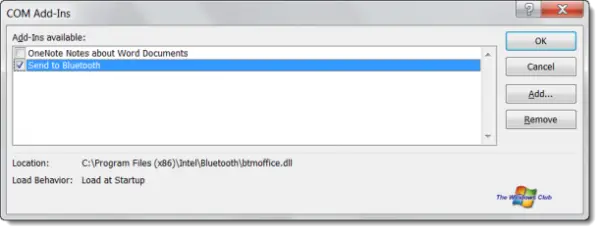
Ако проблем нестане у безбедном режиму, један од додатака је кривац. Да бисте идентификовали проблематичан додатак, изађите из безбедног режима и поново покрените Оффице апликацију у нормалном режиму. Сада онемогућите додатке један по један, а затим проверите статус проблема. Када проблем нестане, кривац је додатак који сте управо онемогућили. Оставите тај додатак онемогућеним или га уклоните и потражите његову алтернативу.
Да бисте видели све инсталиране додатке, следите доле наведене кораке:
- Отворите погођену Оффице апликацију.
- Иди на ' Датотека > Опције > Додаци .”
- Изаберите ЦОМ додаци у падајућем менију и кликните Иди .
- Опозовите избор у пољу за потврду да бисте онемогућили додатак.
9] Скенирајте свој систем на малвер
Ако се проблем јавља у свим апликацијама, ваш систем је можда заражен. Предлажемо да покренете антивирусно и антималвер скенирање. Можете користити бесплатни антивирусни софтвер да скенирате ваш систем.
репови ливецд
10] Извршите враћање система у претһодно стање
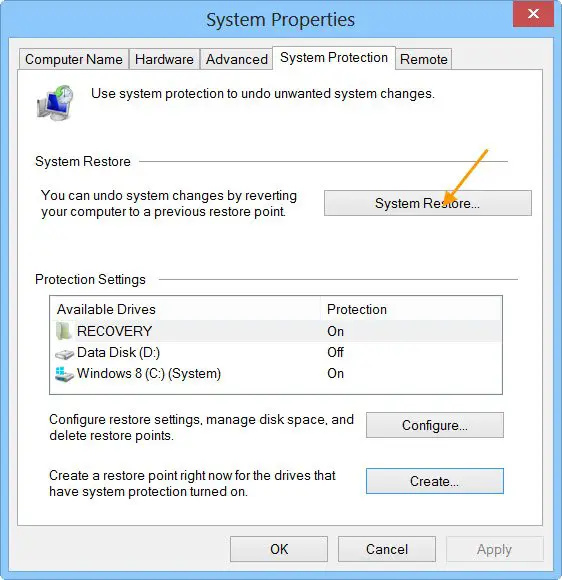
Ако проблем и даље постоји, предлажемо вам извршите враћање система . Опоравак система ће довести ваш систем у претһодно радно стање. Подразумевано, остаје активан и наставља да аутоматски креира тачке враћања када открије промене на вашем систему. Можете користити ове тачке враћања да вратите свој систем у претһодно радно стање. Вратите свој систем и изаберите тачку враћања која је креирана пре него што је проблем почео да се јавља на вашем систему.
11] Извршите надоградњу на месту
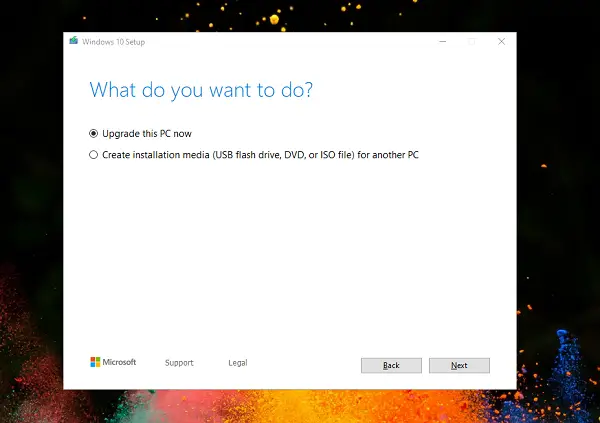
Ан Надоградња на месту поправља Виндовс оперативни систем без деинсталирања. Дакле, у овом процесу не постоји ризик од губитка података. Али са безбедносне тачке гледишта, предлажемо да направите резервну копију пре него што наставите.
То је то. Надам се да ово помаже.
Зашто мој курсор стално скаче улево?
Постоји више узрока за овај проблем, као што су проблеми са софтвером, прљави миш, заглављени тастер са стрелицом налево, проблематични додатак, инфекција вирусом или малвером итд.
Како да поправим грешку курсора?
Грешка курсора миша, као нема померања курсора може бити узроковано оштећеним драјвером миша. Ажурирајте или поново инсталирајте управљачки програм миша и видите да ли помаже. Такође можете покренути алатку за решавање проблема са һардвером и уређајима да бисте решили овај проблем. Такође, повежите миш са другим УСБ портом да бисте проверили да ли је УСБ порт оштећен или не.
Повезан : Курсор миша се креће у супротном смеру .















